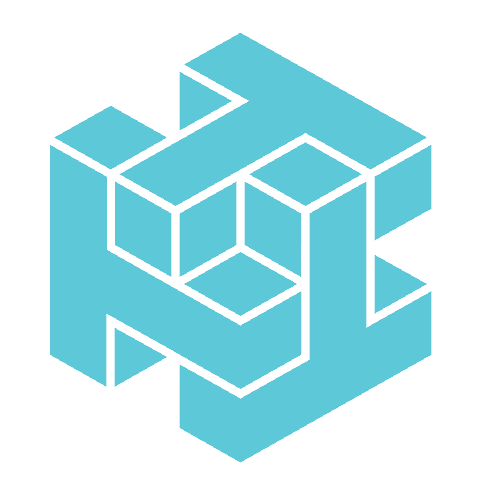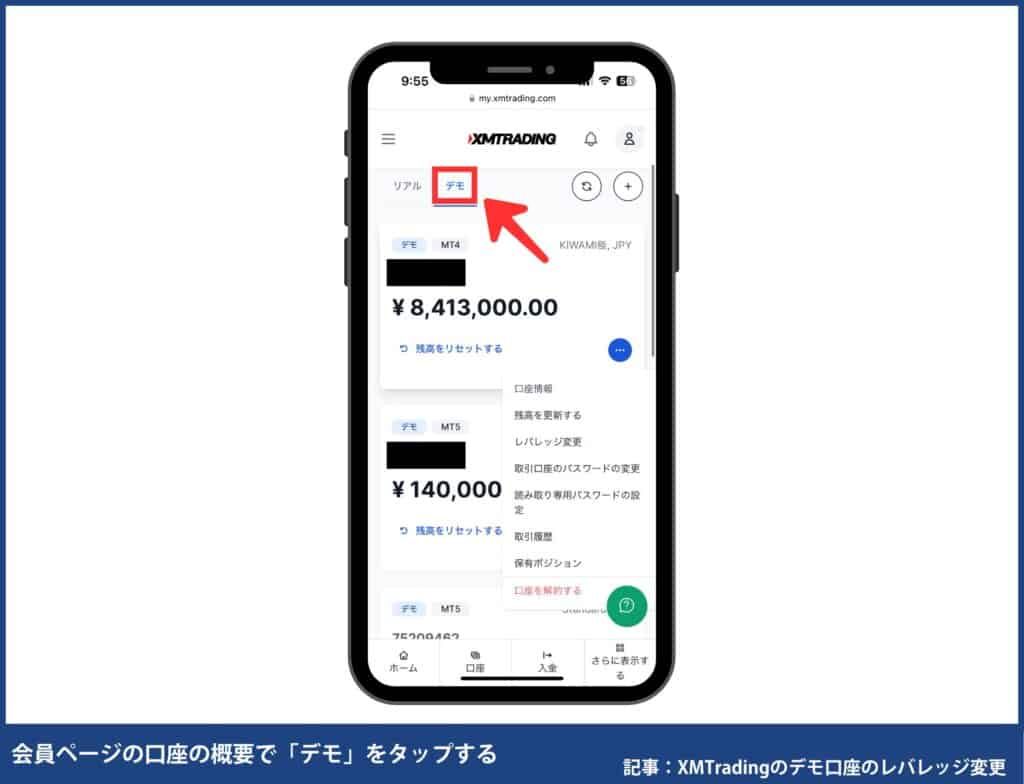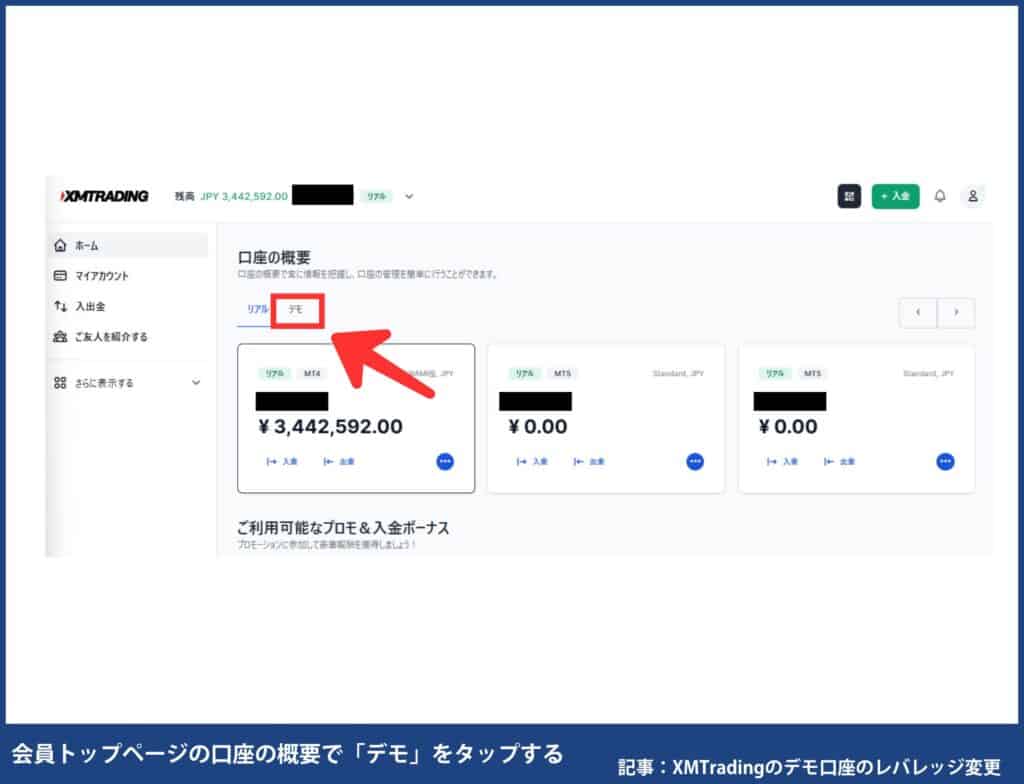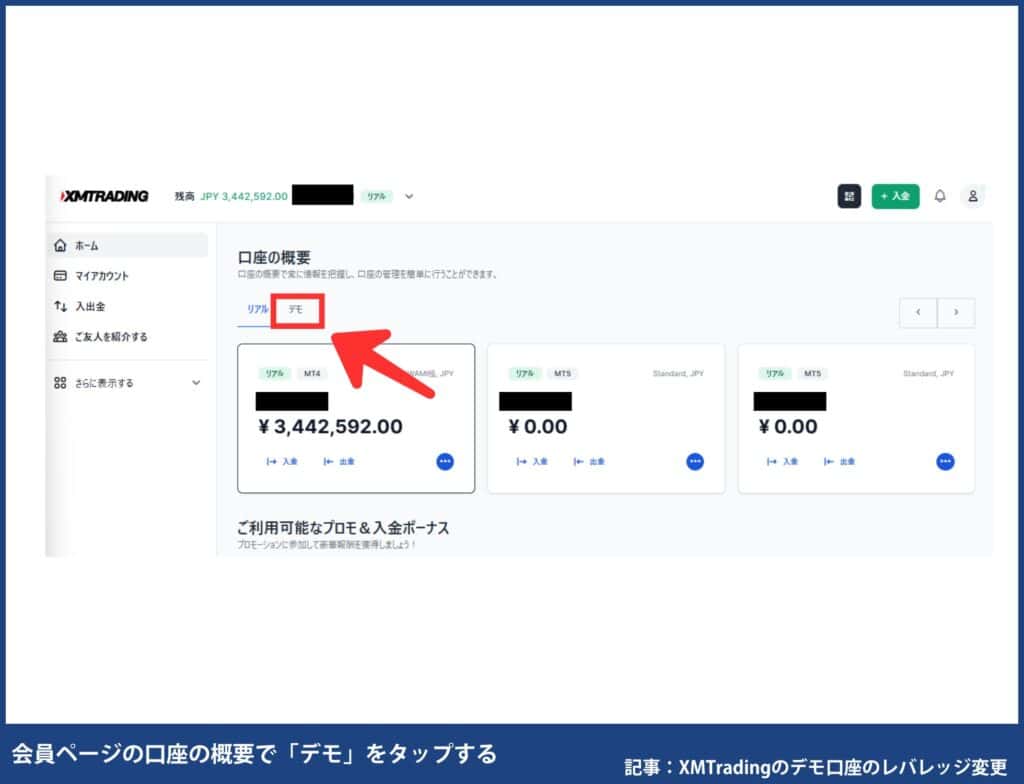XMデモ口座のレバレッジ変更は、会員ページから3分で変更できます。
XMデモ口座のレバレッジ変更方法【スマホ版】
- 会員ページのマイアカウント概要で「デモ」をタップする
- 変更する口座の「…」をタップし、「レバレッジ変更」を選択する
- 「レバレッジ変更」をタップし、レバレッジを選択する
レバレッジ変更する口座の「…」をタップし、レバレッジ変更をタップします。
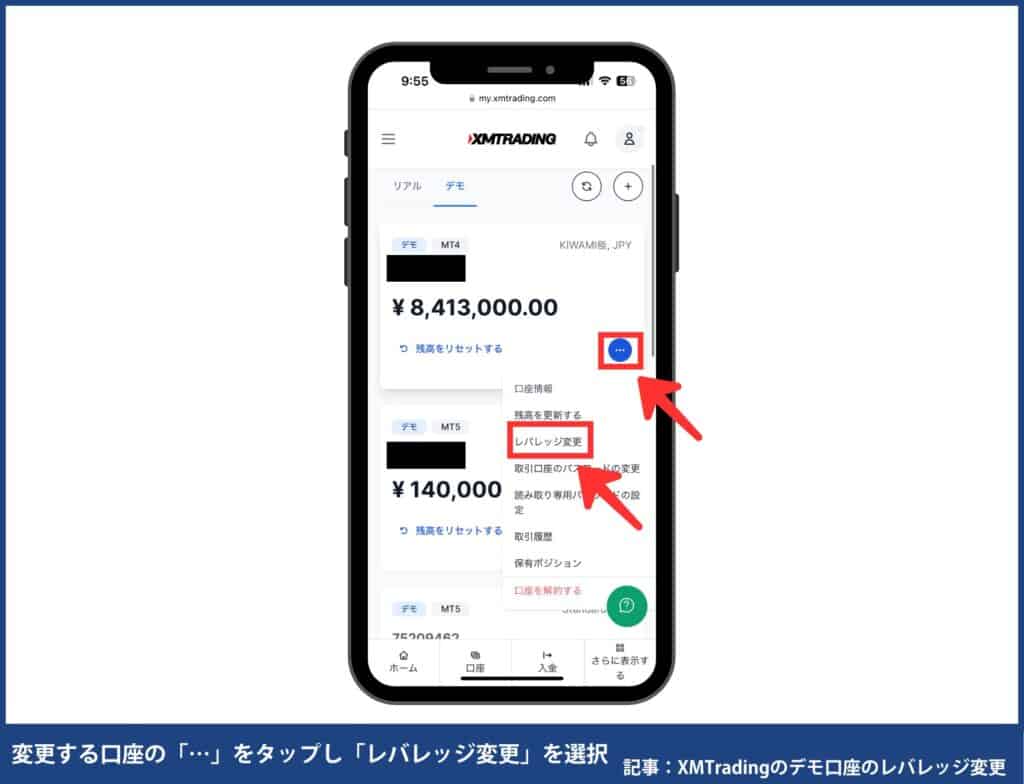
「レバレッジ変更」をタップし、好きなレバレッジを選択したらレバレッジ変更は完了です。
レバレッジを迷っている方は1,000倍がおすすめ。実際のレバレッジはロット数で調整するので、リスクはロット数で決まります。ここで選ぶのはあくまで最大レバレッジなので、大きいデメリットは無いからです。
詳しく知りたい方はXMレバレッジは1,000倍がおすすめの理由|変更方法と実際のかけ方をご覧ください。
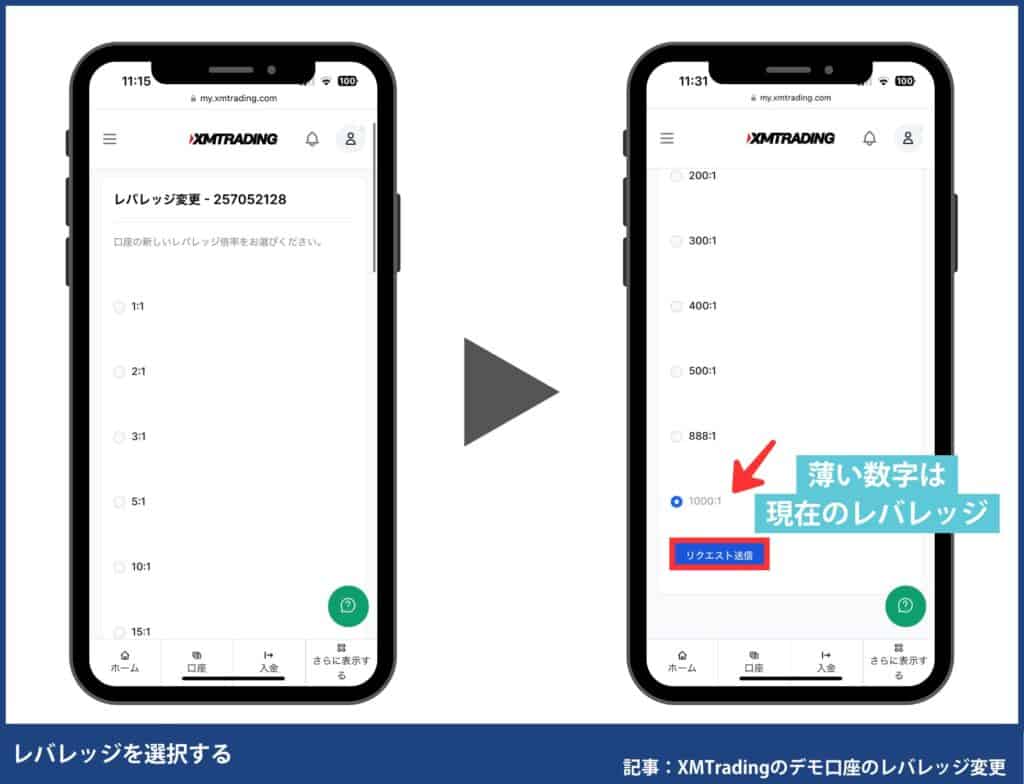
2023年9月に導入されたプロフィール登録が完了していない方は、先に登録が必須です。プロフィール登録が完了していないと会員ページにログインできないので、デモ口座に関する設定・変更ができません。初心者の方でも10分程で完了するので、今のうちに済ませておきましょう。本記事では、プロフィール登録手順とデモ口座を使う時に知っておくと便利な知識を解説します。これからデモ口座で練習する予定の方は、ぜひ最後までご覧ください。
\ デモ口座で練習!/
5分ですぐに開設可能
【デモ口座のレバレッジ変更に必須】XMのプロフィール登録手順
デモ口座のレバレッジ変更には、プロフィール登録が必要です。未登録の方は、まずはプロフィール登録しましょう。
XMTradingのプロフィール登録手順
- プロフィール登録リンクにアクセスし、ログインする
- パスワードを設定する
- 登録完了したら会員ページにログインしてみる
次に、パスワードを設定します。
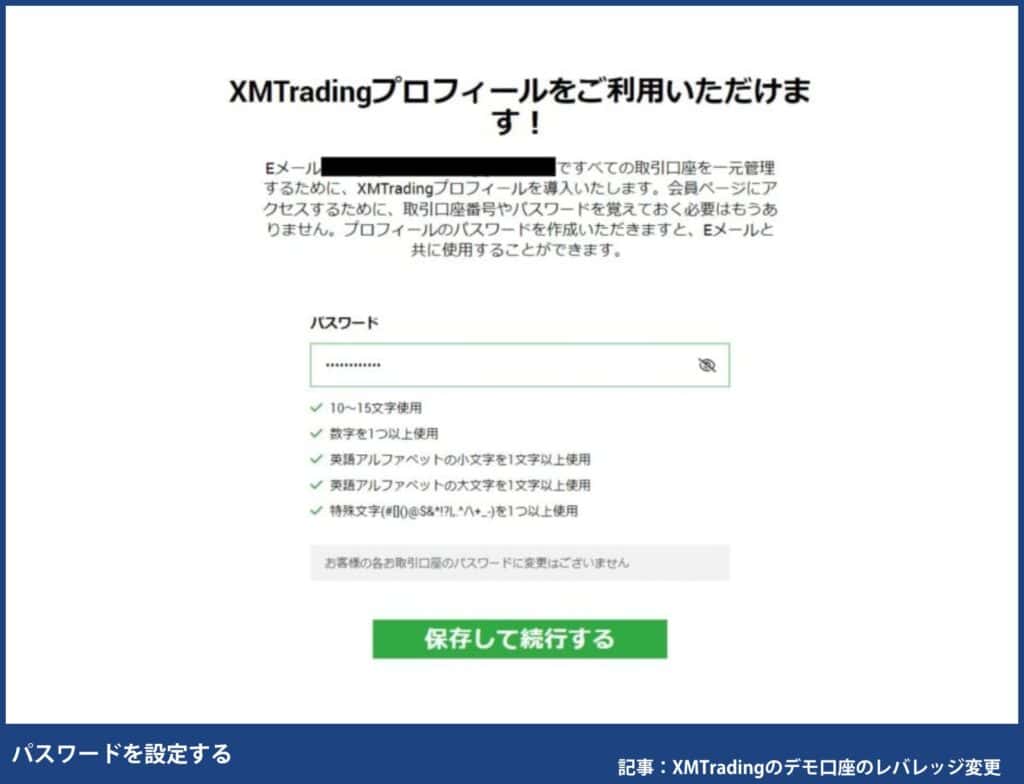
パスワードの必須条件
- 10~15文字
- 数字を1つ以上
- アルファベットの小文字を1文字以上
- アルファベットの大文字を1文字以上
- 特殊文字(#,!.?など)を1つ以上
パスワード設定が完了したら、会員ページへログインしてみましょう。正常にログインできれば、プロフィール登録は完了です。
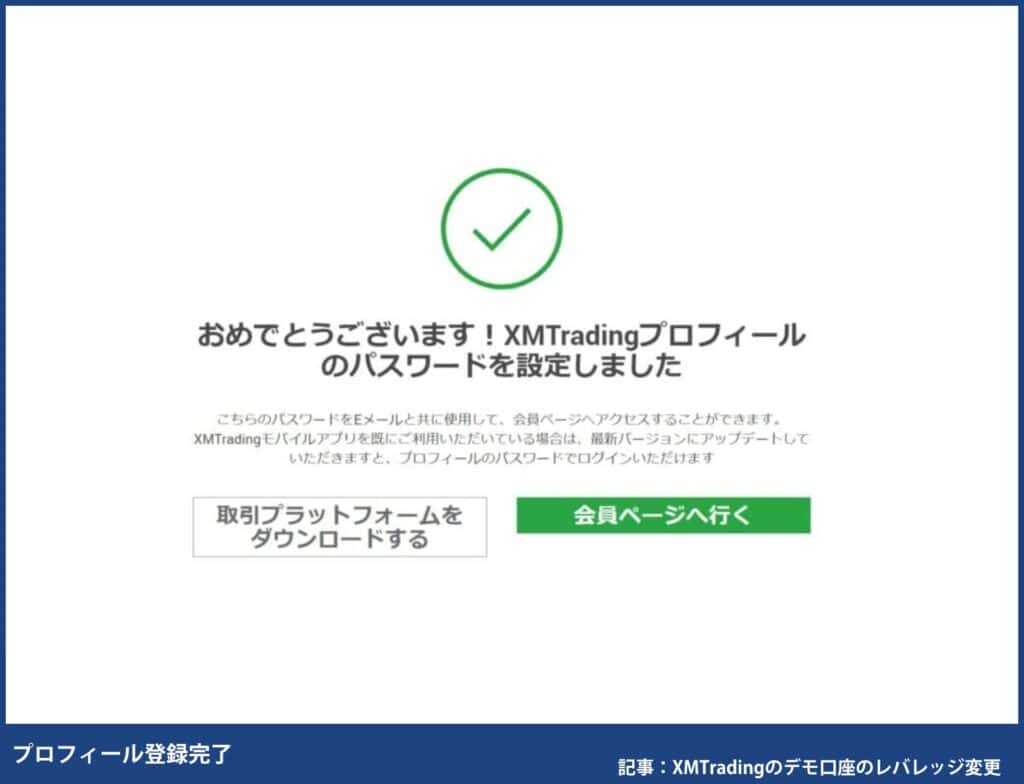
プロフィール登録が完了したら、レバレッジ変更方法を見ながら手続きを進めましょう。
プロフィール登録したくない人はサポートへ連絡
【必要事項】
- デモ口座番号(MT4/MT5のデモ口座番号)
- 希望するレバレッジ
プロフィール登録したくない方はサポートに連絡すれば変更してくれます。連絡する際は、上記項目を伝えてください。プロフィール登録のデメリットありません。さらに、変更の度にサポートに連絡するより自分で設定変更した方が速いです。また、今後リアル口座を使うならプロフィール登録は必須なので今のうちに済ませておきましょう。
XMデモ口座のレバレッジ変更以外で知っておくと便利な知識
XMデモ口座で知っておくと便利な知識
- パスワード変更・リセット方法
- 残高リセット方法
- 追加入金方法
①デモ口座のパスワード変更・リセット方法
デモ口座のパスワード変更・リセットは、会員ページから1分で変更できます。もしログインできなくて困っている方は、パスワード変更すればすぐ解決します。
リセットしたい口座の「パスワードの変更」をタップします。
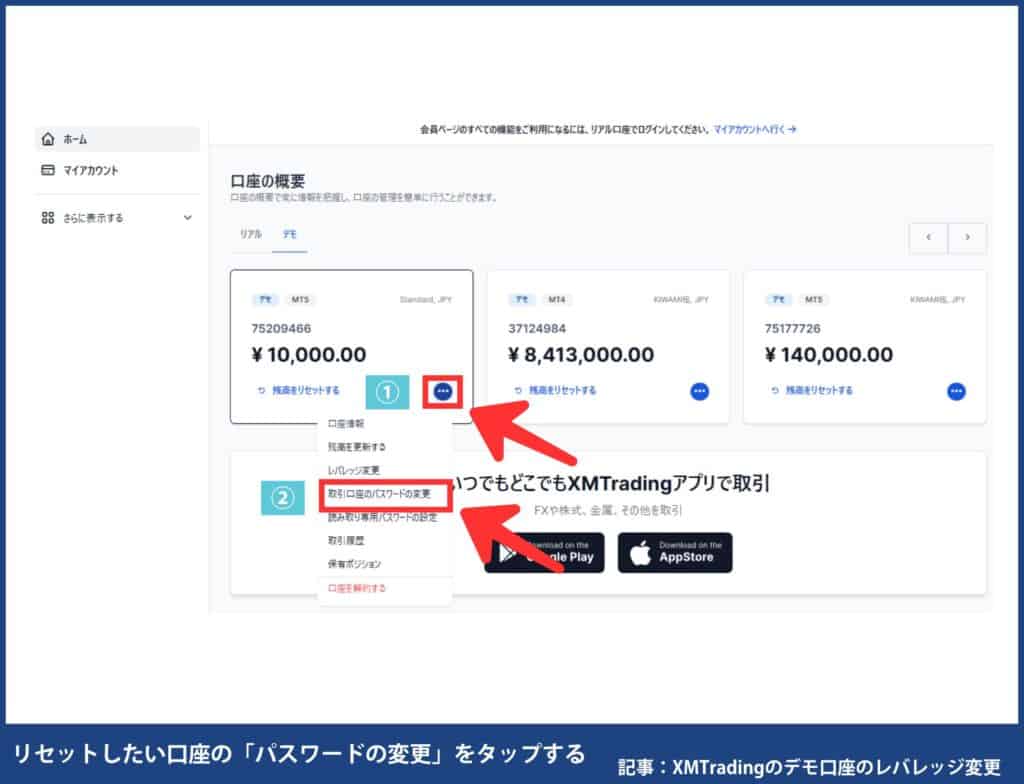
新しいパスワードを入力します。「プロフィールパスワード」はマイアカウントに入る時に利用したパスワードです。
パスワード設定条件
- 10~15文字使用
- 数字を1つ以上使用
- 英語アルファベットの小文字を1文字以上使用
- 英語アルファベットの大文字を1文字以上使用
- 特殊文字(#[]()@$&*!?|,.^/\+_-)を1つ以上使用
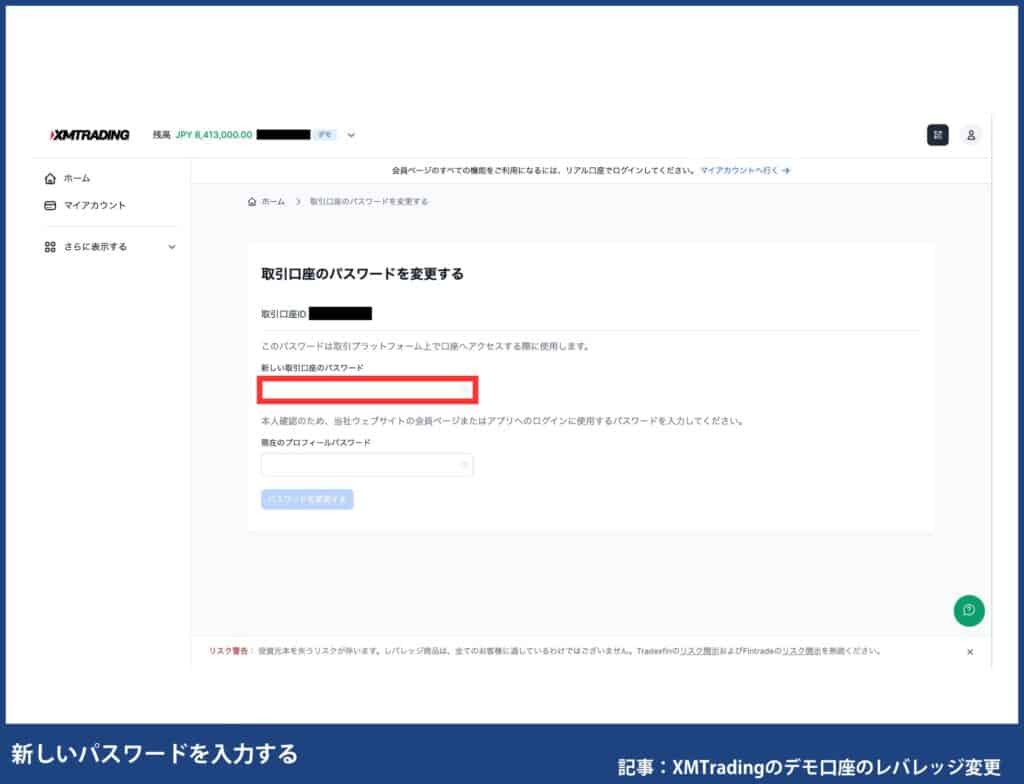
②デモ口座の残高リセット方法
デモ口座リセットは、会員ページから3分でできます。
リセットしたい口座の「残高をリセットする」をタップすればリセットされます。
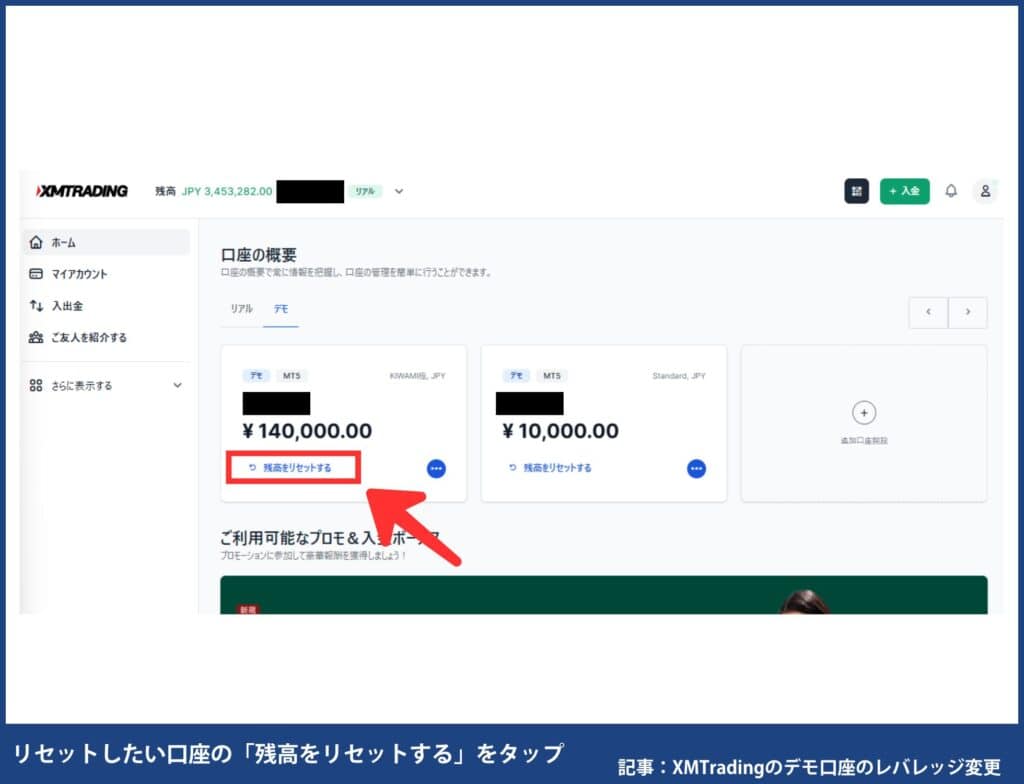
③デモ口座の追加入金方法
デモ口座への追加入金は自分で出来ないため、サポートへ連絡が必要です。ただ、追加口座を作り直せば投資額の設定を1,000円~500万円の中から選べます。細かい金額設定を求めない方は追加口座を作り直すのが速くて簡単なのでおすすめ。
STEP2で「Eメールを確認する」をタップすると、会員ページのログイン画面が表示されます。先ほど登録したメールアドレスとパスワード入力してログインしてください。
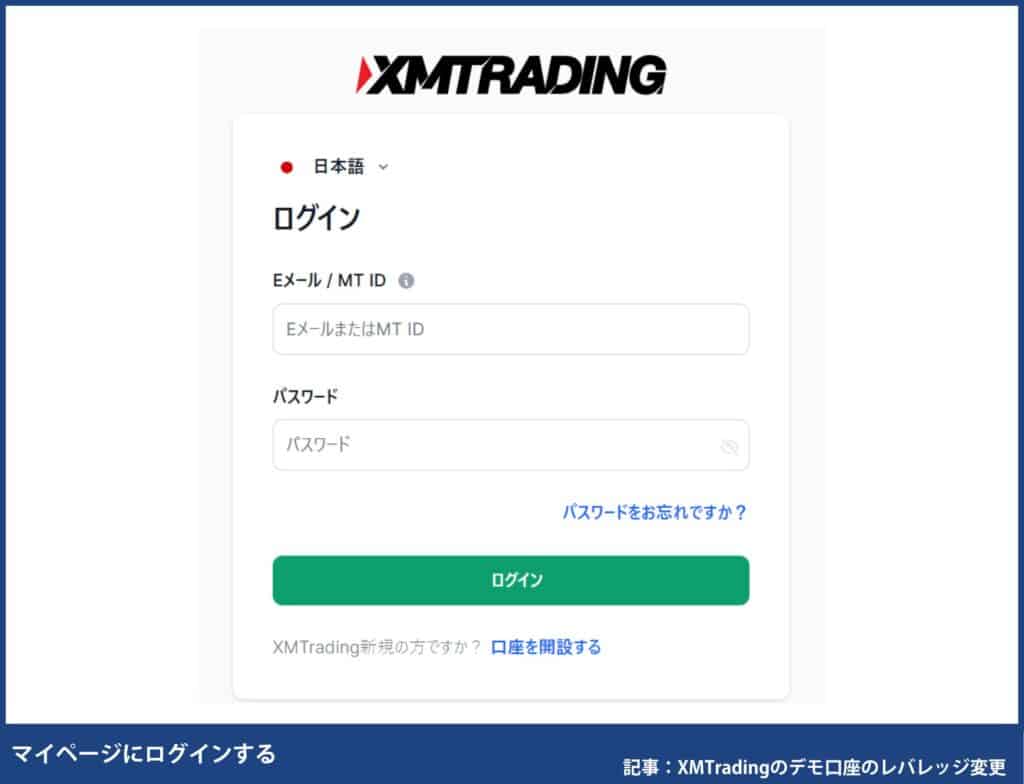
▶ログイン画面が表示されない場合はコチラ
「デモ」をタップし、「追加口座開設」をタップ
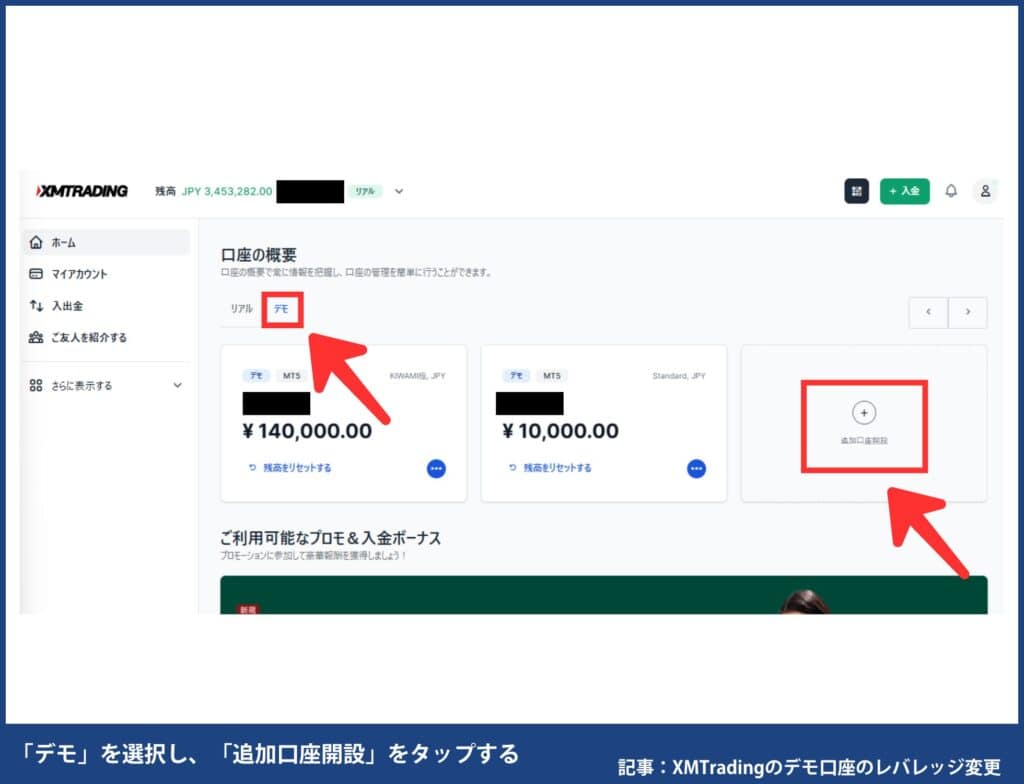
デモ口座では、「スタンダード口座・MT5・レバレッジ1,000倍・残高10,000円」がデフォルトなので、自分好みにアレンジしたい方は、XMのデモ口座は複数開設できる!開設手順と活用方法を解説 記事内の「すでにデモ口座を持っている方」の説明をお読みください。
デモ口座で取引したい、口座を選択する
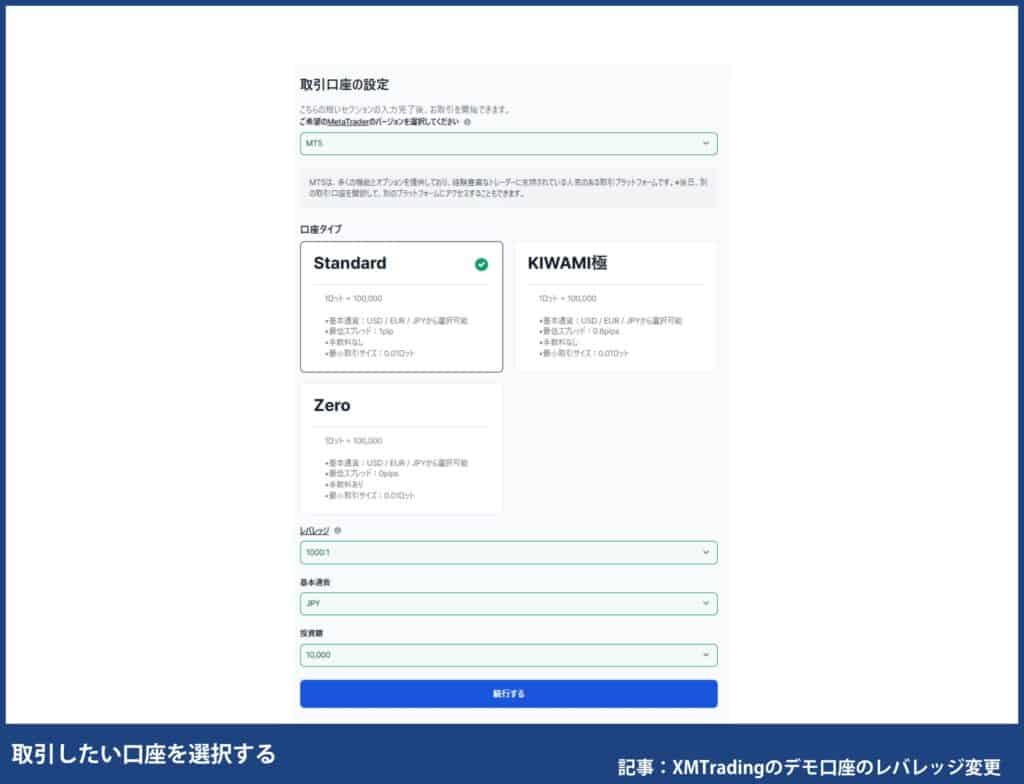
取引パスワードを設定し、「完了」ボタンをタップする
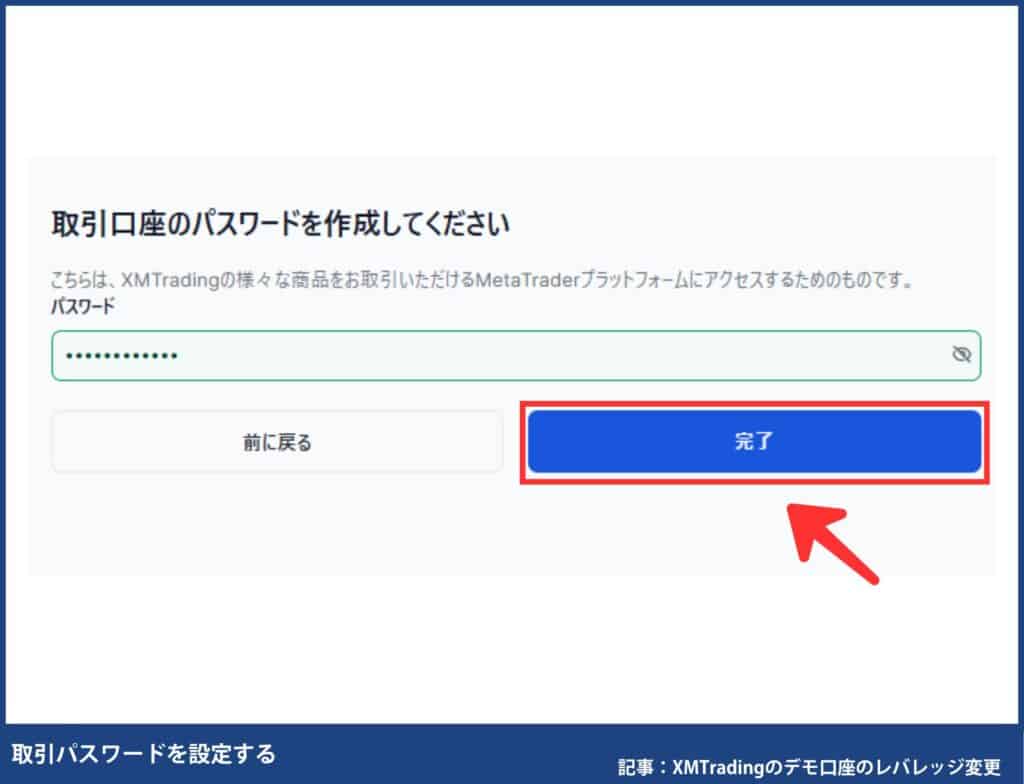
パスワード設定条件
- 10~15文字使用
- 数字を1つ以上使用
- 英語アルファベットの小文字を1文字以上使用
- 英語アルファベットの大文字を1文字以上使用
- 特殊文字(#[]()@$&*!?|,.^/\+_-)を1つ以上使用
デモ口座の開設完了しました。
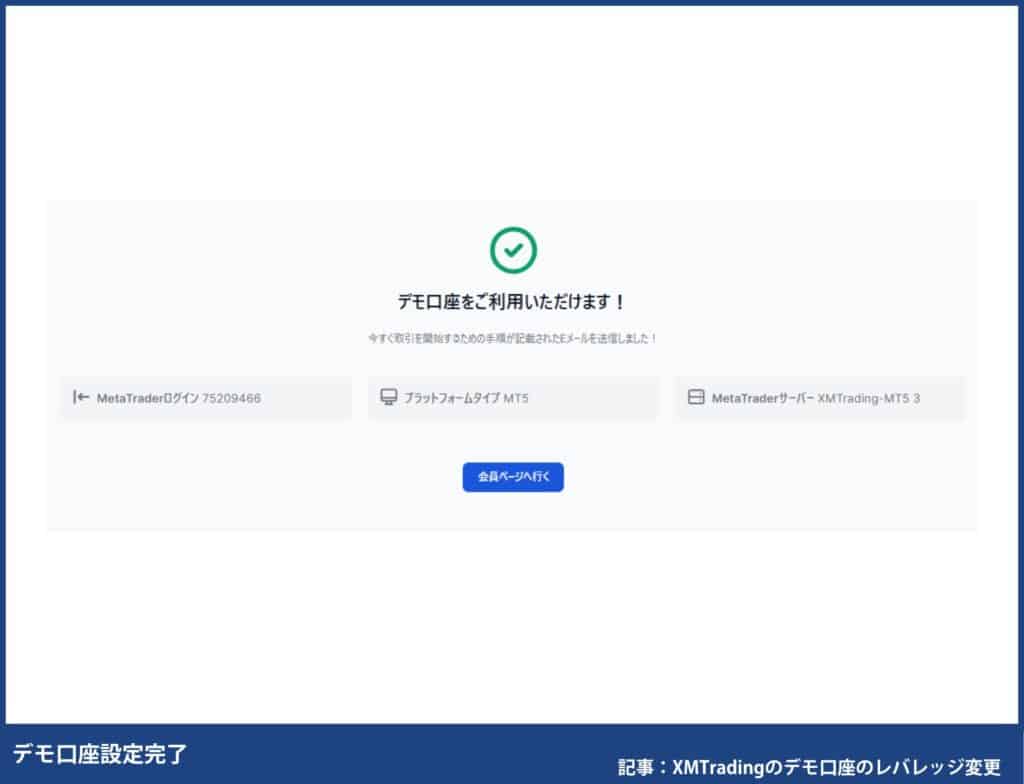
XMTradingデモ口座のレバレッジ変更に関するよくある質問

XMTradingデモ口座のレバレッジ変更に関するよくある質問に回答します。
XMTradingデモ口座で練習したらリアル口座でトレードしてみよう!
デモ口座で使い方やトレードに慣れてきたら、リアル口座でトレードしてみましょう。デモ口座と違った緊張感が生まれ、リアル口座になった途端上手くいかない人が多いです。はやいうちにリアルマネーを使ったトレードに慣れた方が、長期的に考えると良いので早めにリアル口座を開設しておくのがおすすめ。
XMでは新規口座開設ボーナス13,000円がもらえるので自己資金0円で挑戦できます。口座開設手順はXMTradingの口座開設方法をご覧ください。初心者でも5~10分で簡単に口座開設できます。